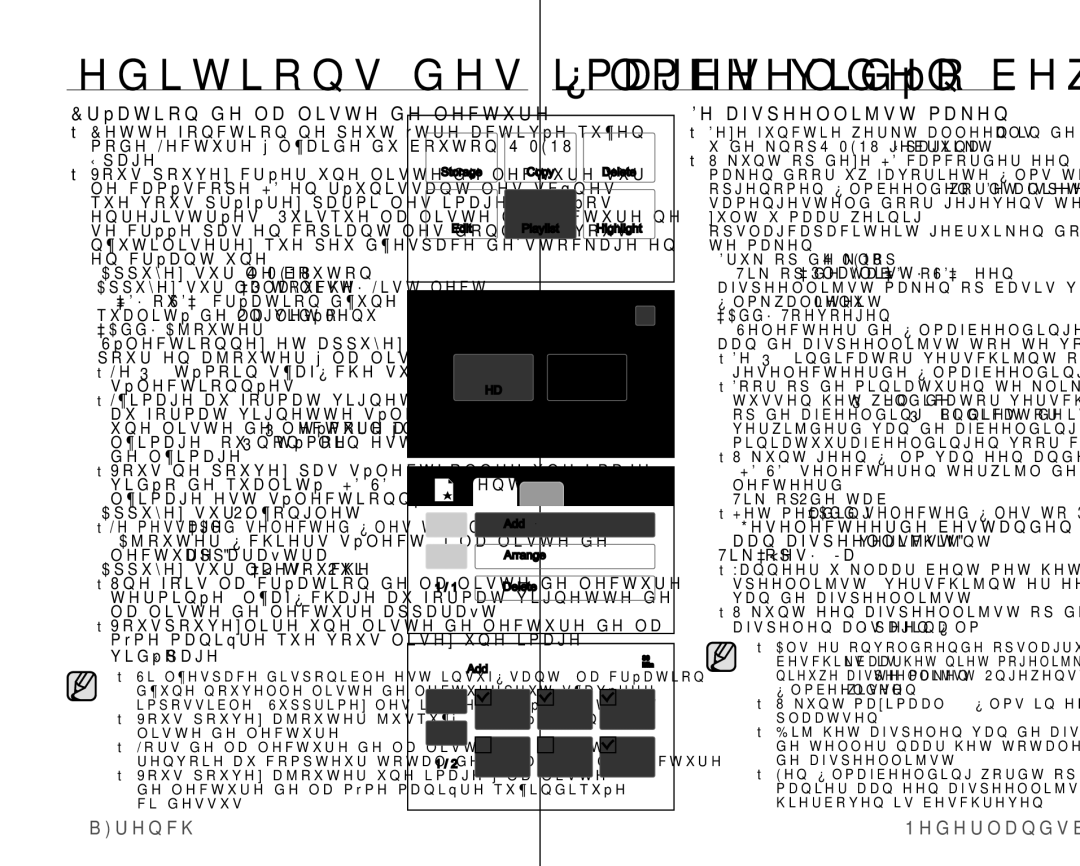editions des images vidéo fi lmbeelden bewerken
Création de la liste de lecture
• Cette fonction ne peut être activée qu’en | ||
| mode Lecture à l’aide du bouton Q.MENU. | |
| page 47 |
|
• Vous pouvez créer une liste de lecture sur | ||
| le caméscope HD en réunissant les scènes | |
| que vous préférez parmi les images vidéos | |
| enregistrées. Puisque la liste de lecture ne | |
| se créée pas en copiant les données, vous | |
| n’utiliserez que peu d’espace de stockage en | |
1. | en créant une. |
|
Appuyez sur le bouton Q.MENU. | ||
2. | Appuyez sur la touche “Playlist”(List lect) | |
| “HD” ou “SD” (création d’une liste selon la | |
| qualité de la vidéo) Onglet ( | ) Menu |
3. | “Add”(Ajouter). |
|
Sélectionnez et appuyez sur les images vidéo | ||
| pour en ajouter à la liste de lecture. | |
| • Le ( ) témoin s’affi che sur les images | |
| sélectionnées. |
|
| • L’image au format vignette bascule l’image | |
| au format vignette sélectionnée pour créer | |
| une liste de lecture (le ( ) témoin apparaît à | |
| l’image) ou non (le ( ) témoin est supprimé | |
| de l’image). |
|
| • Vous ne pouvez pas sélectionner une image | |
| vidéo de qualité (HD/SD) différente lorsque | |
4. | l’image est sélectionnée. | ). |
Appuyez sur l’onglet OK ( OK | ||
| • Le message “Add selected files to Playlist?” | |
| (Ajouter fichiers sélect. à la liste de | |
5. | lecture ?) apparaîtra. |
|
Appuyez sur la touche “Yes” (Oui). | ||
| • Une fois la création de la liste de lecture | |
terminée, l’affi chage au format vignette de la liste de lecture apparaît.
• Vouspouvezlire une liste de lecture de la même manière que vous lisez une image vidéo. page 39
• Si l’espace disponible est insuffi sant, la création d’une nouvelle liste de lecturepeut s’avérer impossible. Supprimez les images vidéo inutiles.
• Vous pouvez ajouter jusqu’à 64 vidéo dans la liste de lecture.
• Lors de la lecture de la liste, le compteur renvoie au compteur total de la liste de lecture.
• Vous pouvez ajouter une image à la liste de lecture de la même manière qu’indiquée
76_French
Storage | Copy | Delete |
Edit | Playlist | Highlight |
Playlist |
| |
HD |
| SD |
| Add |
|
| Arrange |
|
1 / 1 | Delete |
|
| 80 |
Add | Min |
| |
1 / 2 |
|
| OK |
e afspeellijst maken
•Deze functie werkt alleen in de afspeelstand als u de knopQ.MENU gebruikt. pagina 47
•U kunt op deze
opslagcapaciteit gebruiken door een afspeellijst te maken.
1.Druk op de knop Q.MENU.
2.Tik op de tab “Playlist” “HD” of “SD” (een afspeellijst maken op basis van de
filmkwaliteit) Menu ( ![]() )
)
“Add”(Toevoegen).
3.Selecteer de fi lmafbeeldingen en tik er op om ze aan de afspeellijst toe te voegen.
•De ( ) indicator verschijnt op de geselecteerde fi lmafbeeldingen.
•Door op de miniaturen te klikken, schakelt u tussen het wel (de ( ) indicator verschijnt op de afbeelding) of niet (de ( ) indicator is verwijderd van de afbeelding) selecteren van de miniatuurafbeeldingen voor combineren.
•U kunt geen fi lm van een andere kwaliteit (HD/SD) selecteren terwijl deze fi lm is gese- lecteerd.
4.Tik op de tab OK ( OK ).
•Het melding “Add selected files to Playlist?” (Geselecteerde bestanden toevoegen aan afspeellijst?) verschijnt.
5.Tik op“Yes” (Ja).
•Wanneer u klaar bent met het maken van de af- speellijst, verschijnt er een miniatuurweergave van de afspeellijst.
•U kunt een afspeellijst op dezelfde manier afspelen als een fi lm. pagina 39
•Als er onvoldoende opslagruimte beschikbaar is, is het niet mogelijk om een nieuwe afspeellijst te maken. Ongewenste fi lmbeelden wissen.
•U kunt maximaal 64 fi lms in een afspeellijst plaatsen.
•Bij het afspelen van de afspeellijst verwijst de teller naar het totale aantal items van de afspeellijst.
•Een fi lmafbeelding wordt op dezelfde manier aan een afspeellijst toegevoegd als hierboven is beschreven.